Witryna WhatsApp to platforma WhatsApp, która pozwoli Ci wysyłaj i odbieraj wiadomości ze swojego komputera lub z tabletu. WhatsApp Web to po prostu klient zaprojektowany dla przeglądarki na komputerze i działa za pośrednictwem łącza WhatsApp na telefonie komórkowym. Oznacza to, że nie jest to inne konto, ale to samo konto, ale otwiera się w przeglądarce internetowej. Uzyskując dostęp do WhatsApp Web, po prostu będziesz mieć dostęp do tego samego konta na dwóch urządzeniach.
Natychmiastowy dostęp do strony WhatsApp
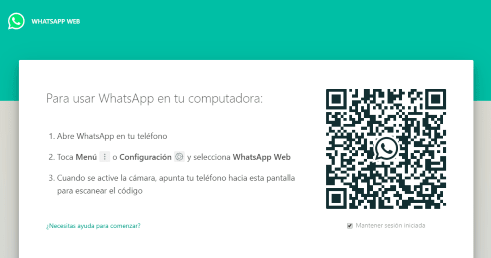
Zaloguj się do WhatsApp Web
Korzystanie z komputera
Używaj jednego telefonu z drugim
Witryna WhatsApp ma prawie wszystkie funkcje aplikacji mobilnej, jest prawie odzwierciedleniem tego, co odbierasz i wysyłasz na telefon komórkowy, ale z łatwością można pisać wiadomości z komputera lub wysyłać pliki przechowywane na dysku twardym komputera. Oznacza to, że wszystkie wiadomości wysyłane i odbierane przez WhatsApp Web będą również widoczne na Twoim telefonie komórkowym lub odwrotnie.
Ta metoda WhatsApp może być używana przez zainstalowane aplikacje android my iOS z którym możesz uzyskać dostęp Skaner kodów QR który zeskanuje kod QR określony wweb.whatsapp.com ten Dzięki temu systemowi WhatsApp na pewno będziesz mieć kontrolę nad tym konkretnym telefonem komórkowym. Z drugiej strony możliwe jest również korzystanie z WhatsApp Web z telefonu komórkowego (poprzez zeskanowanie innego telefonu komórkowego) dzięki sztuczce dla Google Chrome. To wszystko i wiele więcej wyjaśnimy dzisiaj MundoCuentas ten
Z telefonu na komputer
Korzystanie z WhatsApp Web To bardzo proste, jednak wiele osób nie ma pojęcia, jak to zrobić i jak to działa. WhatsApp Web jest połączony z telefonem komórkowym z kodem QR do zeskanowania wejście w górę skaner wewnętrzny istnieje w aplikacji na Androida i iOS. Oto kilka prostych kroków, aby nauczyć się korzystać z WhatsApp Web na swoim komputerze. Te kroki dotyczą również programu do pobierania.
Ostrożność : Pamiętaj, że zarówno telefon komórkowy, jak i komputer muszą mieć aktywne połączenie z Internetem, aby działać.
- Otwórz WhatsApp na telefonie komórkowym
- Otwórz je Ustawienia ten Ustawienia podanie. W systemie iOS możesz to zrobić bezpośrednio, klikając „Ustawienia” lub „Ustawienia”, natomiast w systemie Android musisz kliknąć trzy kropki w prawym górnym rogu, a następnie „Ustawienia”.
- Stuknij w Internet WhatsApp. Skaner kodów QR otworzy się natychmiast.
- Wejdź z komputera do https://web.whatsapp.com/
- Po otwarciu skanera w telefonie komórkowym umieść go przed ekranem komputera. Upewnij się, że obejmujesz cały obszar kodu QR.
Natychmiast wszystkie wiadomości zostaną zsynchronizowane między dwoma urządzeniami.
Z jednego telefonu na drugi
Możesz użyć WhatsApp Web z telefonu komórkowego, aby przeczytać zainstalowane rozmowy WhatsApp na innym telefonie komórkowym ten W tym celu będziesz potrzebować przeglądarki Google Chrome i dwóch telefonów komórkowych podłączonych do Internetu.
- Otwórz to Przeglądarka Google Chrome na telefonie komórkowym, za pomocą którego chcesz otworzyć WhatsApp Web.
- Dostać się do https://web.whatsapp.com/ z Google Chrome.
- Pośrodku otwórz menu Chrome, klikając trzy kropki w prawym górnym rogu.
- Aktywacja ” Wersja komputerowa ”. Strona załaduje się ponownie i pojawi się wersja komputerowa z kodem QR.
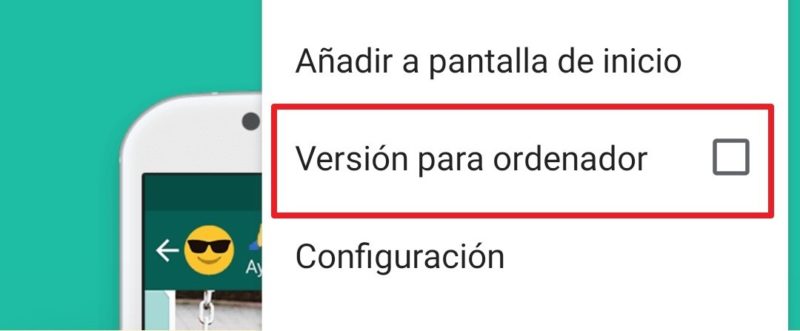
- Drugim telefonem komórkowym (tym z zainstalowanym WhatsApp) zeskanuj kod QR wyświetlony na stronie, która otworzy się na Twoim telefonie komórkowym. Aby to zrobić, możesz wykonać te same kroki, jak opisano powyżej.
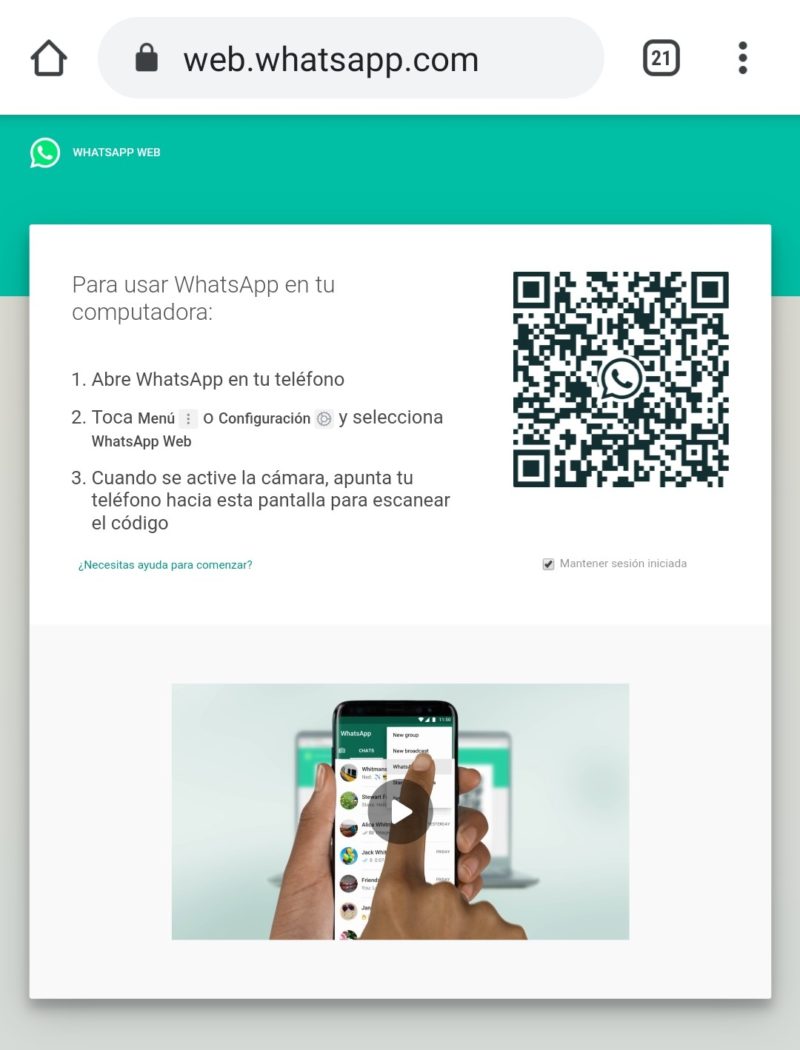
Jeśli pomyślnie zeskanujesz kod QR, będziesz mógł zobaczyć WhatsApp drugiego telefonu komórkowego z otwartej strony WhatsApp w przeglądarce mobilnej.
Wyloguj się z WhatsApp Web
Kiedy skończysz korzystać z WhatsApp Web, powinieneś: opuść obecną sesję ? Pozostawienie go otwartego nie jest wcale bezpieczne, jeśli nie jest to twoje osobiste urządzenie. Jeśli pozostawisz sesję otwartą, każdy, kto wróci do web.whatsapp.com z tego samego urządzenia, będzie mógł zobaczyć połączoną aplikację WhatsApp w czasie rzeczywistym. Oto kilka kroków, które możesz podjąć, aby rozpocząć proces przygotowania do mediacji.
- Otwórz WhatsApp na swoim urządzeniu.
- Dostęp do Parametry my Parametry podanie.
- Stuknij w Internet WhatsApp.
- Zostaną wyświetlone wszystkie aktywne sekcje. Przewiń w dół i kliknij „Wyjdź ze wszystkich urządzeń”. Możesz też zostawić urządzenia osobno.
- Potwierdź, klikając przycisk „Zamknij sesje”.
Wykonując te czynności, opuściłeś już sesję połączenia WhatsApp. Jeśli chcesz się ponownie zarejestrować, możesz powtórzyć powyższe kroki. Z drugiej strony możesz również wyjść z WhatsApp Web ze swojego komputera, naciskając przycisk Menu, a następnie Zakończ.
Najlepsze chwile